Tentang KamiPedoman Media SiberKetentuan & Kebijakan PrivasiPanduan KomunitasPeringkat PenulisCara Menulis di kumparanInformasi Kerja SamaBantuanIklanKarir
2025 © PT Dynamo Media Network
Version 1.103.0
Konten dari Pengguna
2 Cara Menggunakan IF di Excel, Ini Langkahnya
25 Maret 2024 19:08 WIB
·
waktu baca 3 menitTulisan dari How To Tekno tidak mewakili pandangan dari redaksi kumparan
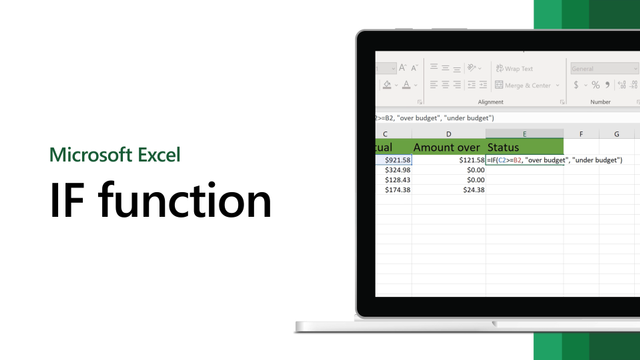
ADVERTISEMENT
ADVERTISEMENT
Berdasarkan penjelasan Mubarrok (2015) dalam buku Rumus Excel, fungsi adalah kumpulan rumus yang sudah dibuat oleh Excel yang bisa digunakan untuk berbagai macam keperluan. Excel mempunyai banyak fungsi, termasuk fungsi matematika yang berguna untuk menghitung berbagai macam operasi hitungan matematika.
Bagaimana cara menggunakan IF di Excel? Simak artikel selengkapnya untuk mengetahui caranya.
Mengenal Fungsi IF di Excel
Salah satu fungsi yang banyak dipakai oleh pengguna Excel adalah fungsi IF. Dikutip dari laman Microsoft, Fungsi IF merupakan salah satu fungsi paling populer di Excel, yang memungkinkan kamu dalam membuat perbandingan logis antara nilai dan perkiraan. Sementara itu, dari dalam buku Wibowo (2016) berjudul Belajar Formula & Fungsi Microsoft Excel, IF dijelaskan sebagai penerapan fungsi logika untuk mendapatkan beberapa kemungkinan dengan mengacu pada kondisi objek.
ADVERTISEMENT
Ada dua format umum rumus IF pada Microsoft Excel. Pertama adalah format rumus ini menggunakan pemisah koma (,) yang ditulis sebagai berikut:
Sementara itu, format yang kedua adalah rumus menggunakan pemisah titik koma yang dituliskan sebagai berikut:
Fungsi IF digunakan untuk melakukan penghitungan atau menampilkan hasil jika suatu syarat TRUE atau FALSE. Menurut Krisianto dalam buku Jago Fungsi dan Rumus Excel, cara membuat rumus IF di Excel adalah sebagai berikut:
ADVERTISEMENT
1. Cara Membuat Fungsi IF di Excel
Contoh penggunaan fungsi IF bisa dilihat dari rumus berikut:
Dengan rumus tersebut, Excel akan mengecek hasil pembagian sel c4/2. Jika nol, maka akan menampilkan hasil genap. Jika tidak nol, maka menampilkan hasil ganjil.
Untuk menggunakan fungsi IF di Excel, kamu tinggal menyalin rumus di atas dan menggantinya dengan daftar cell yang kamu butuhkan.
2. Cara Membuat Fungsi IF Bertingkat di Excel
Dikutip dari laman katadata, rumus IF bertingkat di Excel dapat membuat lebih dari dua hasil. Caranya dengan membuat pernyataan IF baru pada rumus, contohnya meliputi:
Hasil rumus di atas terdiri dari:
ADVERTISEMENT
(SLT)

